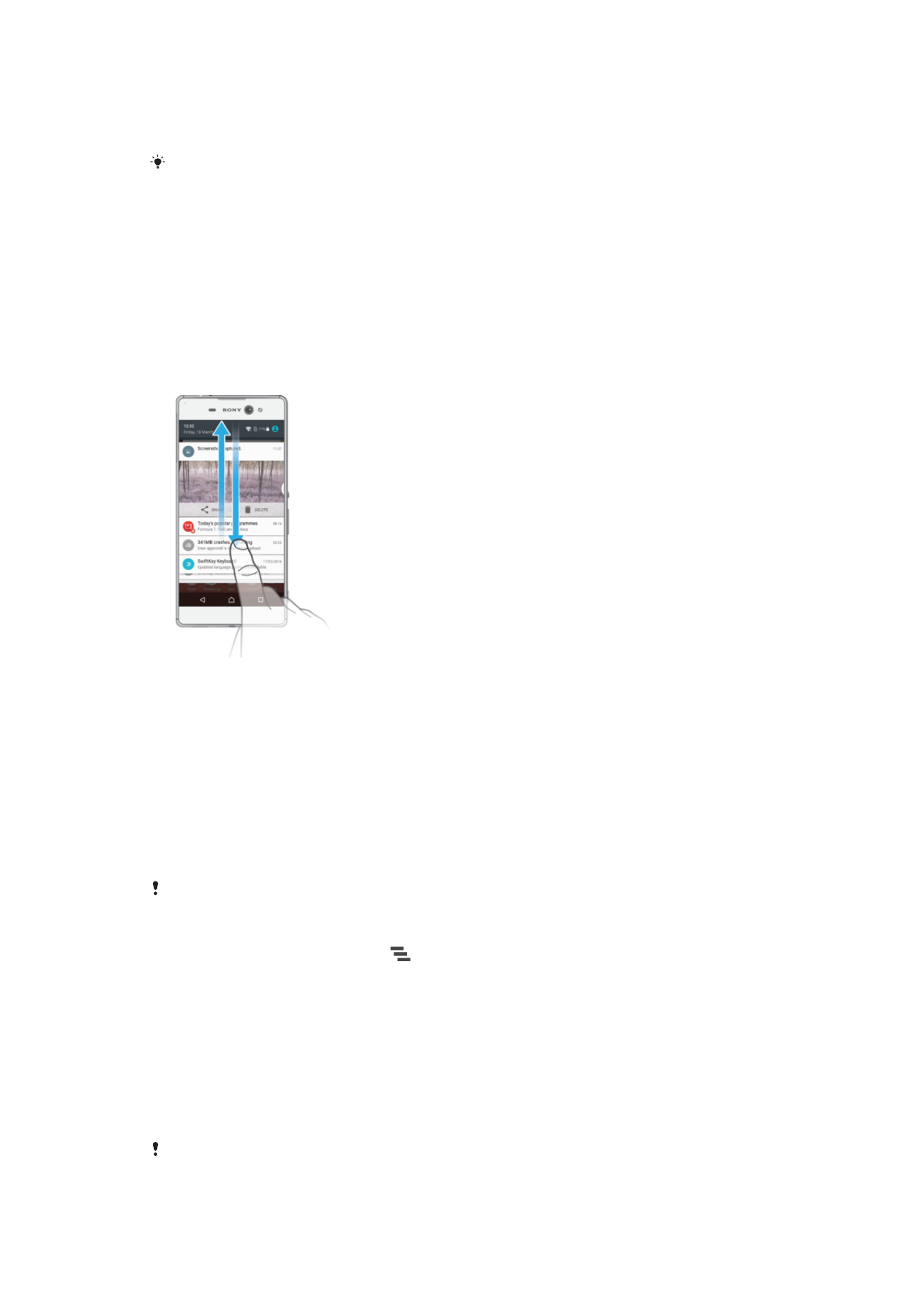
Értesítések
Az értesítések tájékoztatnak az új üzenetekről, a naptári értesítésekről, valamint a
folyamatban lévő műveletekről, például a fájlletöltésekről. Az értesítések az alábbi
helyeken jelennek meg:
•
Az állapotsor
•
Az értesítési panel
•
A lezárt képernyő
Az értesítési panel megnyitása vagy bezárása
1.
Az értesítési panel megnyitásához húzza lefelé az állapotsort.
2.
Az értesítési panel bezárásához húzza felfelé a panelt.
Értesítéssel kapcsolatos művelet elvégzése az értesítési panelen
•
Koppintson az értesítésre.
Értesítés bezárása az értesítési panelen
•
Helyezze az ujját egy értesítésre, és húzza balra vagy jobbra.
Értesítés kibontása az értesítési panelen
•
Húzza az értesítést lefelé.
Nem minden értesítés bontható ki.
Minden értesítés törlése az értesítési panelről
•
Koppintson a következő ikonra:
.
Értesítéssel kapcsolatos művelet elvégzése a lezárt képernyőn
•
Koppintson duplán az értesítésen.
Értesítés eltávolítása a lezárt képernyőről
•
Helyezze az ujját az értesítésre, és csúsztassa el balra vagy jobbra.
Értesítés kibontása a lezárt képernyőn
•
Húzza az értesítést lefelé.
Nem minden értesítés bontható ki.
28
Ez a kiadvány internetes változata. © Csak magáncélú felhasználásra nyomtatható ki.
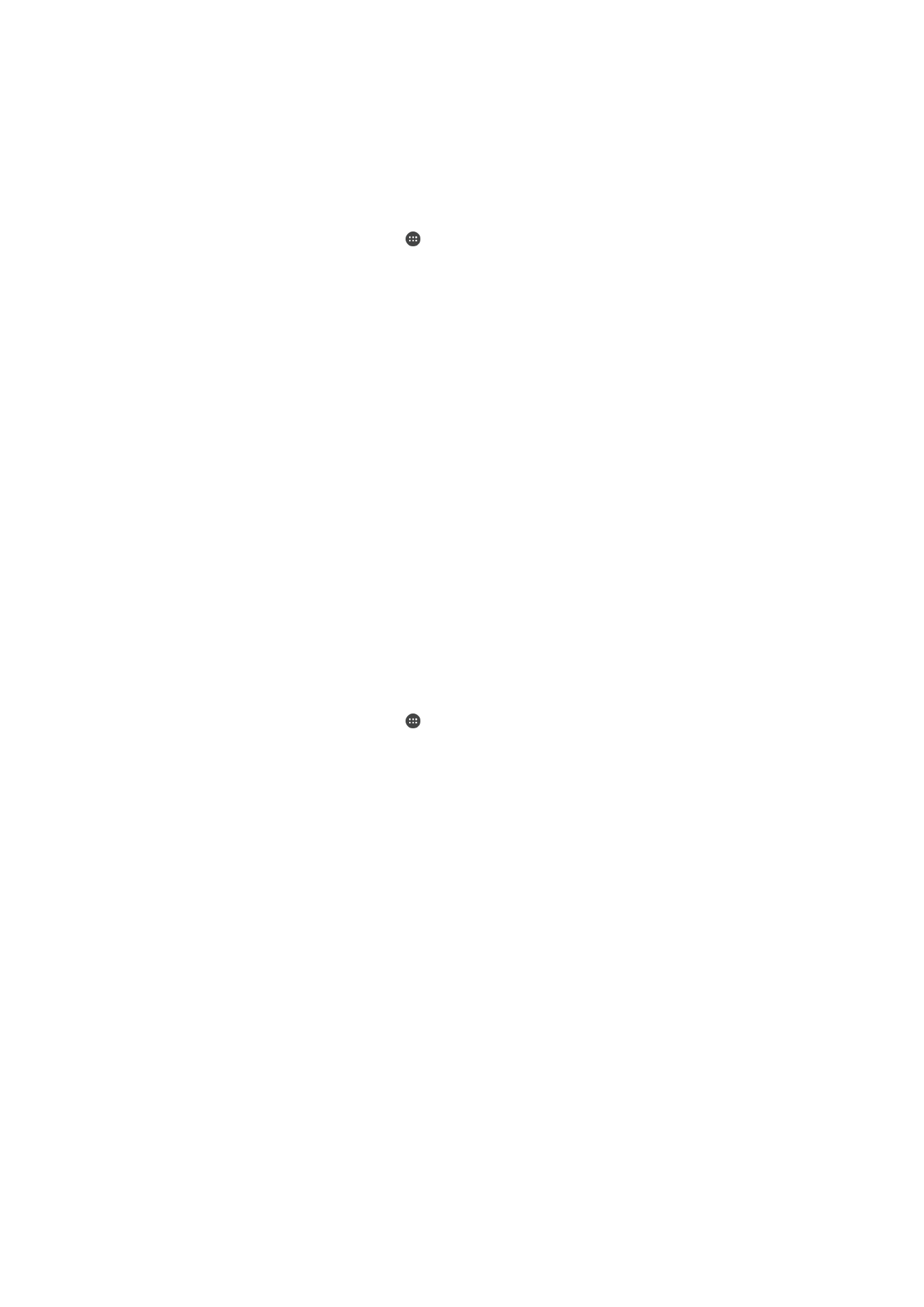
Értesítések kezelése a lezárt képernyőn
Beállíthatja az eszközét úgy, hogy a lezárt képernyőn csak kijelölt értesítések jelenjenek
meg. Hozzáférhetővé teheti az összes értesítést és a tartalmukat, elrejtheti a bizalmas
tartalmat az összes értesítés vagy bizonyos alkalmazások esetén, illetve választhatja azt
is, hogy egyáltalán ne jelenjenek meg értesítések.
A lezárt képernyőn megjelenítendő értesítések kiválasztása
1.
A Kezdőképernyőn koppintson az ikonra.
2.
Keresse meg a
Beállítások > Hang és értesítés > Ha az eszköz le van zárva
menüpontot, és koppintson rá.
3.
Válasszon a lehetőségek közül.
Értesítések megjelenítési lehetőségei a lezárt képernyőn
Az összes értesítés
megjelenítése
Az összes értesítés megjelenítése a lezárt képernyőn. Ha bekapcsolja ezt a beállítást,
ne feledje, hogy az összes tartalom (beleértve a beérkező e-mailek és csevegések
tartalmát is) látható lesz a lezárt képernyőn, kivéve ha az érintett alkalmazásokat
Bizalmas tartalom elrejtése jelöléssel látja el a Beállítások menü
Alkalmazásértesítések beállításában.
Bizalmas értesítések
elrejtése
Ez a beállítás akkor érhető el, ha képernyőzárként beállított egy PIN kódot, jelszót
vagy mintát. Bizalmas értesítés fogadásakor a lezárt képernyőn megjelenik a
Tartalomjegyzék elrejtve felirat. Értesítést kap például a bejövő e-mailekről vagy
csevegésekről, a tartalom azonban nem lesz látható a lezárt képernyőn.
Semmilyen értesítés
ne jelenjen meg
Semmilyen értesítés nem jelenik meg a lezárt képernyőn.
Az értesítési szint beállítása az alkalmazásokhoz
Lehetősége van megszabni az értesítések működését az egyes alkalmazások esetén.
Letilthatja például az összes e-mail értesítést, elsőbbséget állíthat be a Facebook™-
értesítésekhez és láthatatlanná teheti az üzenetkezelési értesítések tartalmat a lezárt
képernyőn.
Az értesítési szint beállítása az alkalmazásokhoz
1.
A Kezdőképernyőn koppintson az ikonra.
2.
Keresse meg a
Beállítások > Hang és értesítés > Alkalmazásértesítések
menüpontot, és koppintson rá.
3.
Jelölje ki azt az alkalmazást, amelynek az értesítési beállításait módosítani
szeretné.
4.
Húzza el jobbra a megfelelő csúszkát.
Értesítési szintek és lehetőségek meghatározott alkalmazásokhoz
Az összes letiltása
Soha ne mutasson értesítéseket a kiválasztott alkalmazáshoz.
Kezelje prioritást élvezőként Fogadja a kiválasztott alkalmazás értesítéseit, ha a Ne zavarjanak mód
beállítása Csak az elsőbbségiek.
Betekintés engedélyezése
A kiválasztott alkalmazás kiemelhet bizonyos értesítéseket, rövid ideig
beúsztatva őket az aktuális képernyőn.
Jelzőfény
A jelzőfény az akkumulátor állapotáról és néhány más eseményről ad tájékoztatást.
Villogó fehér fény jelzi például az új üzeneteket és a nem fogadott hívásokat. A jelzőfény
alapértelmezés szerint engedélyezett, de manuálisan le lehet tiltani.
29
Ez a kiadvány internetes változata. © Csak magáncélú felhasználásra nyomtatható ki.
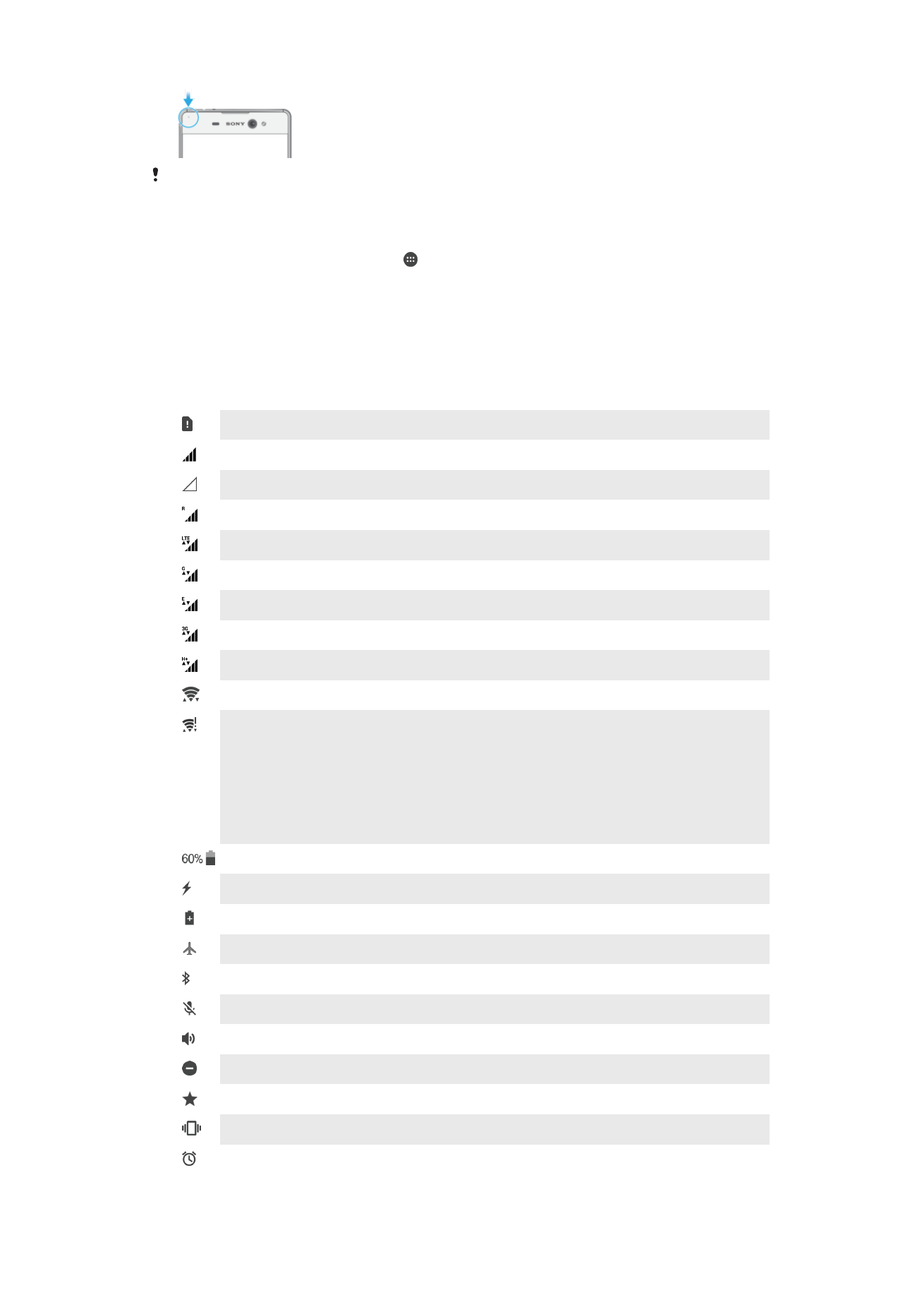
Ha a jelzőfény le van tiltva, csak az akkumulátor állapotára vonatkozó figyelmeztetés esetén
világít (amikor például az akkumulátor töltöttségi szintje 15 százalék alá esik).
A jelzőfény engedélyezése
1.
A kezdőképernyőn koppintson az ikonra.
2.
Keresse meg a
Beállítások > Hang és értesítés beállítást, és koppintson rá.
3.
Húzza el jobbra a
Jelzőfény elem melletti csúszkát.